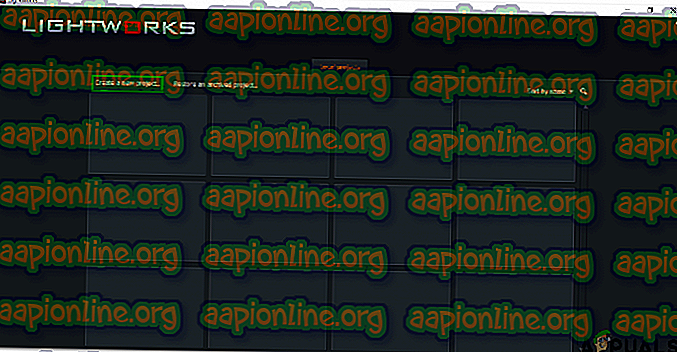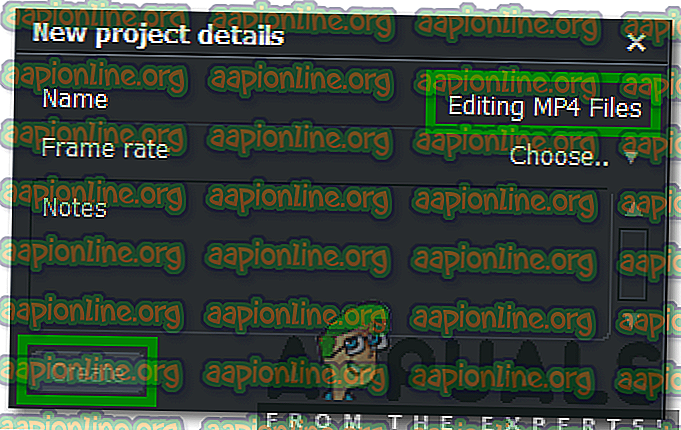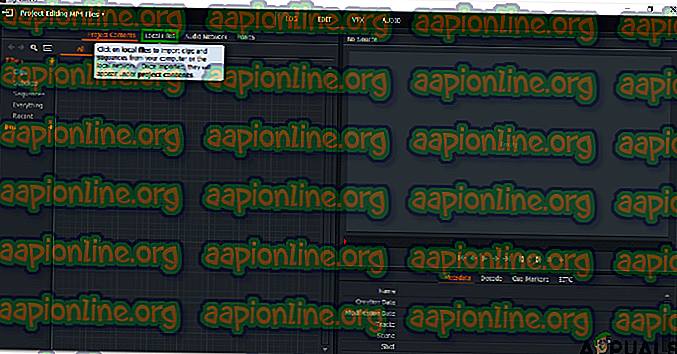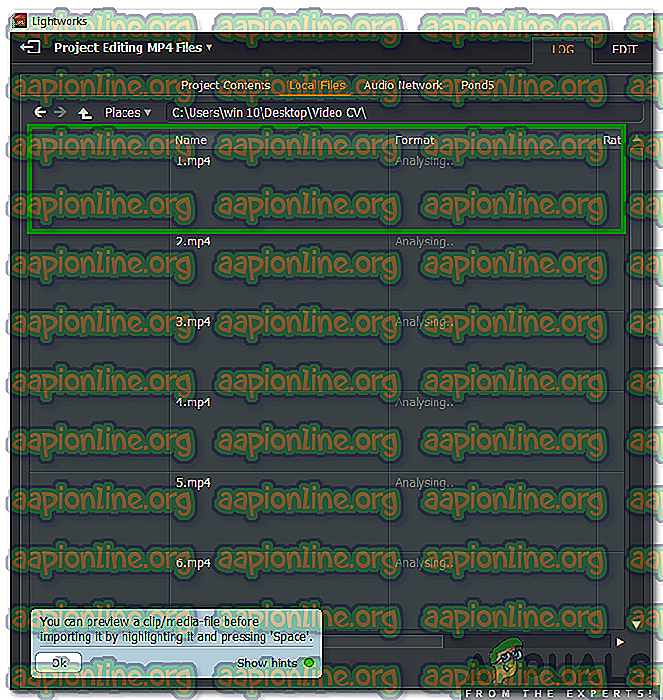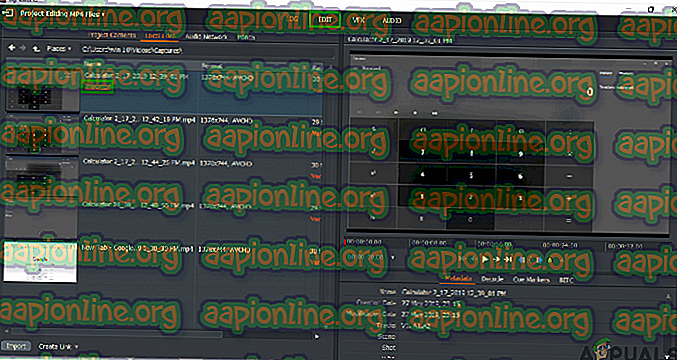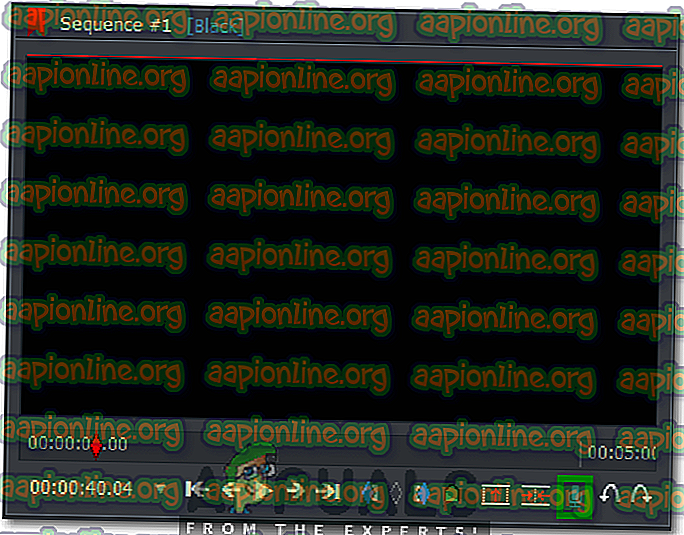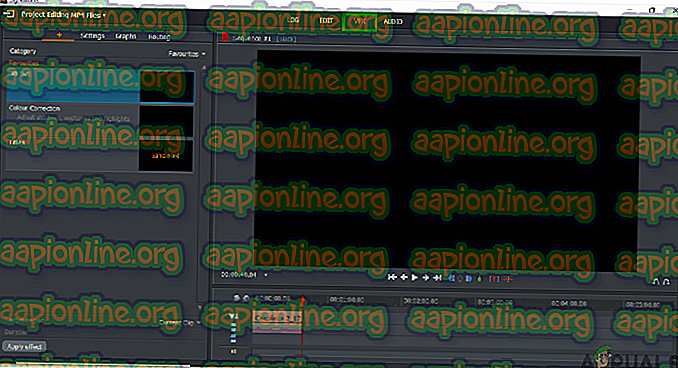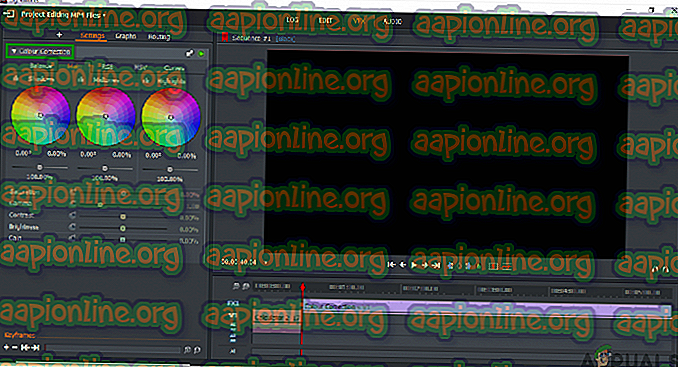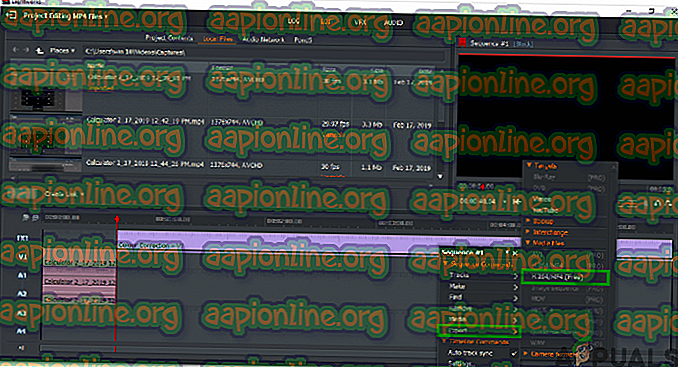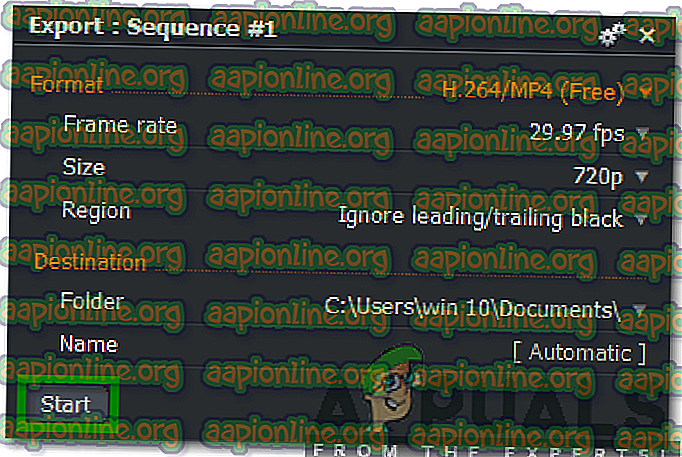Como editar arquivos MP4 no Windows 10
Arquivos MP4 são comumente reconhecidos por pessoas como os arquivos com extensão MP4. MP4 é o formato de arquivo mais comumente usado para armazenar áudios, vídeos, bem como imagens e legendas nos dias de hoje por causa de sua portabilidade e compatibilidade cruzada. No entanto, quando se trata de editar esses arquivos, fica um pouco complicado demais. Embora existam vários editores MP4 disponíveis, mas ainda assim, as pessoas preferem ter algumas diretrizes gerais sobre a edição de arquivos MP4 antes de começar a usar qualquer editor MP4. Então, vamos dar uma olhada nas etapas de edição de arquivos MP4 no Lightworks.
Como editar arquivos MP4?
Para editar arquivos MP4 no Lightworks, você precisará executar as seguintes etapas:
- Depois de baixar e instalar o Lightworks com sucesso, clique duas vezes no ícone do atalho para iniciar o aplicativo Lightworks. Na janela principal do aplicativo, clique no link "Criar um novo projeto", conforme mostrado na imagem a seguir:
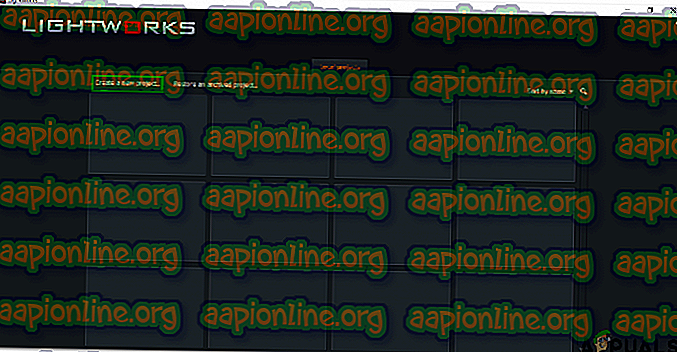
- Assim que você clicar nesse link, a caixa de diálogo Detalhes do novo projeto aparecerá na tela. Digite o nome do seu novo projeto e, em seguida, clique no botão Criar, conforme destacado na imagem mostrada abaixo:
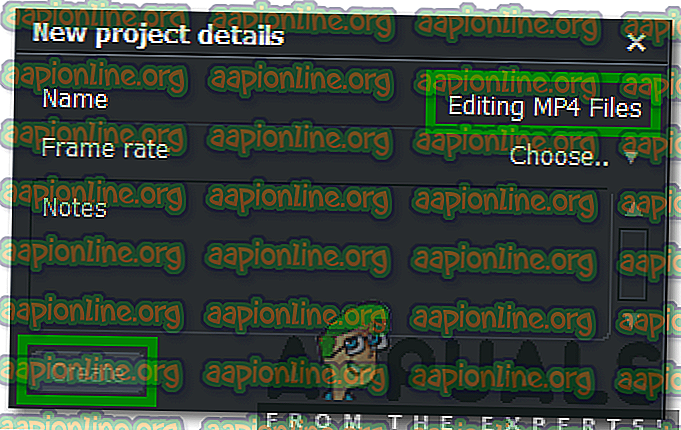
- Na sua nova janela de projeto, mude para a guia Arquivos locais clicando nela.
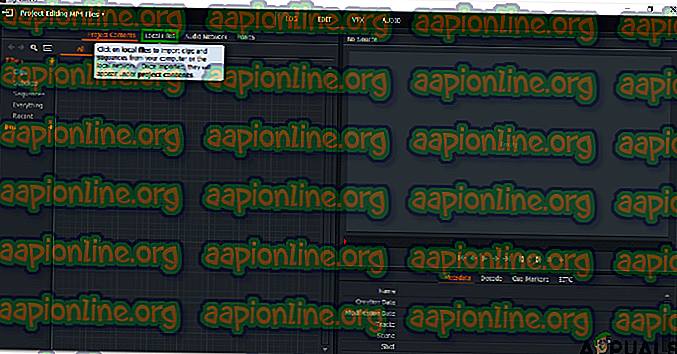
- Assim que você mudar para esta guia, você poderá navegar pelo sistema do seu computador para encontrar o arquivo que deseja importar. Basta clicar no arquivo MP4 desejado e arrastá-lo para o painel direito da janela.
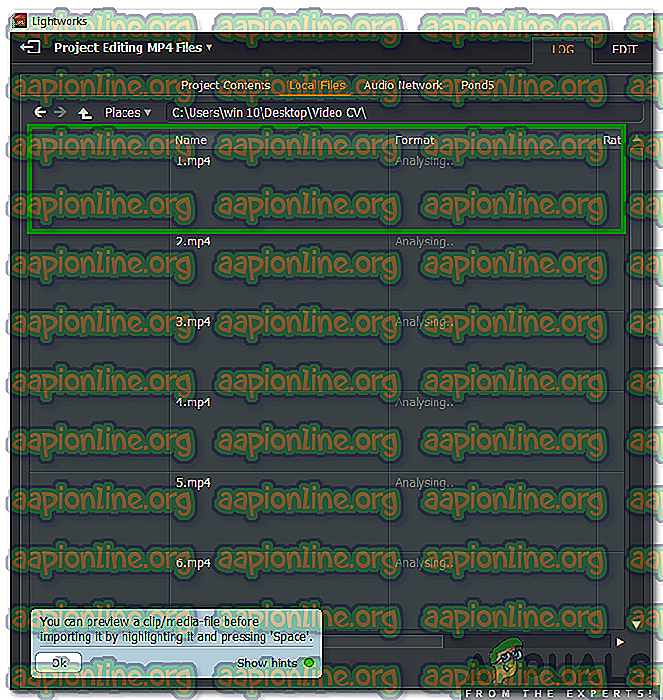
- Quando o arquivo MP4 desejado for arrastado para o painel direito da janela, você poderá ver o rótulo importado abaixo desse arquivo no painel esquerdo da janela do projeto, indicando que o arquivo MP4 foi importado com êxito para o Lightworks.
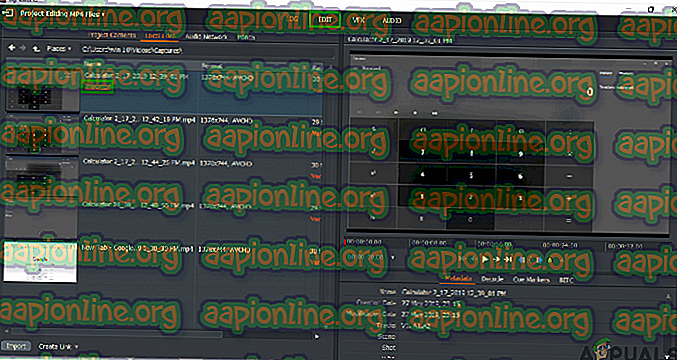
- Agora mude para a guia Editar, conforme destacado na imagem mostrada acima, para começar a editar seu arquivo MP4.
- Se você quiser adicionar áudio de fundo ao seu vídeo MP4, clique no ícone Audio Voiceover (Voz de Áudio) localizado no painel direito da janela do seu projeto e simplesmente comece a gravar sua voz.
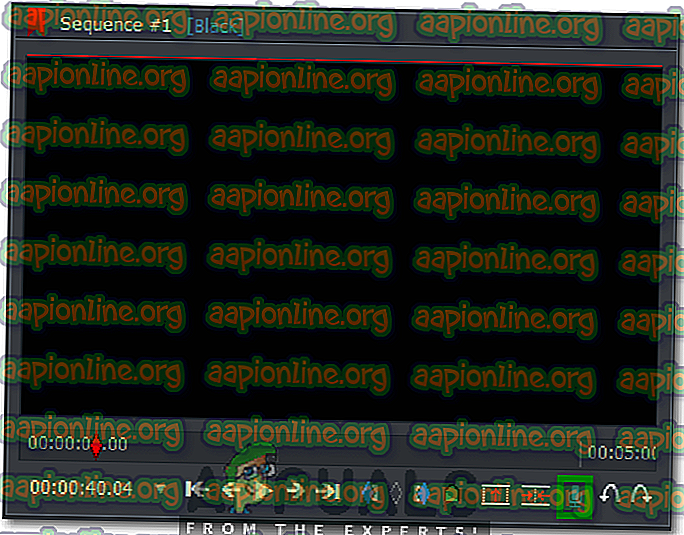
- Se você quiser adicionar efeitos visuais ao seu arquivo MP4, mude para a guia VFX clicando nele como mostra a imagem a seguir:
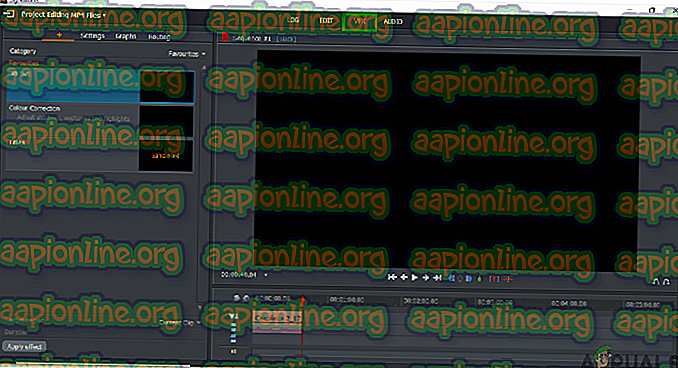
- Para alterar o Brilho, Contraste, Saturação, etc. do seu arquivo MP4, clique no rótulo Correção de cor na guia VFX. Aqui você será capaz de modificar todos esses aspectos, juntamente com alguns outros, do seu arquivo MP4 de forma muito conveniente.
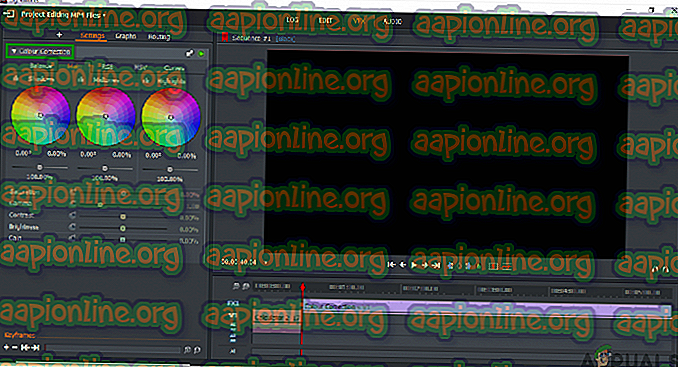
- Depois de concluir a edição do seu arquivo MP4, você poderá exportá-lo facilmente no formato desejado. Para fazer isso, clique com o botão direito do mouse em qualquer lugar no painel inferior da sua janela de projeto do Lighworks. Clique na opção Exportar no menu em cascata e selecione o formato de exportação desejado no menu de sub-cascata conforme destacado na imagem mostrada abaixo:
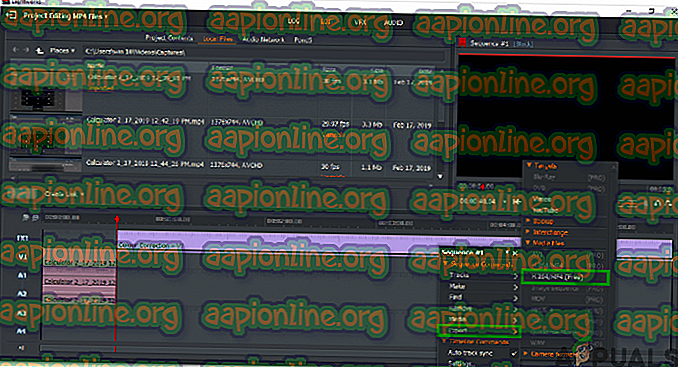
- Por fim, escolha a taxa de quadros, o nome, o destino etc. para o projeto recém-editado do Lightworks e, em seguida, clique no botão Iniciar para começar a exportar o arquivo.
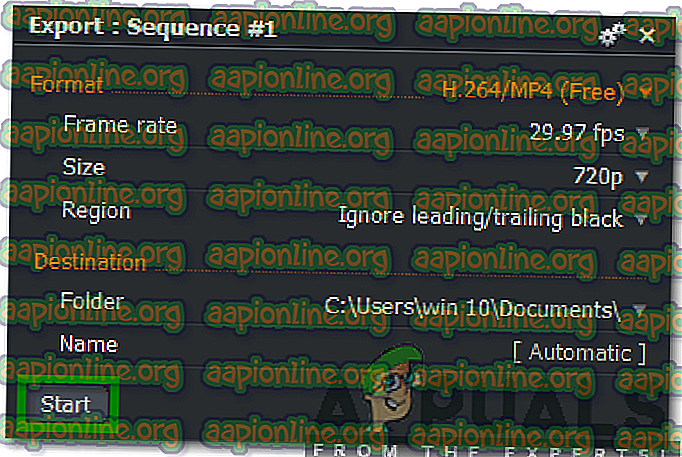
Esta foi apenas uma visão geral básica da edição de arquivos MP4 com o Lightworks. A fim de obter uma visão aprofundada sobre este software e explorar todos os seus recursos ocultos, você precisará testá-lo sozinho. No entanto, se você não quer gastar nenhum dinheiro em obter um editor MP4 e ainda está confuso sobre qual editor MP4 você deve escolher, então você pode dar uma olhada no nosso artigo sobre os melhores editores gratuitos de MP4.